Hoe ongewenste tekens in excel verwijderen?
Wanneer u in Excel met gegevens werkt, kunt u te maken krijgen met tekens die u niet wilt. In dit geval kunt u met SUBSTITUTE een formule schrijven die deze ongewenste tekens kan verwijderen. En in deze tutorial leren we hoe we deze formule kunnen schrijven.
Formule om ongewenste tekens te verwijderen
Volg deze stappen om deze formule te schrijven:
- Voer eerst in een cel de functie VERVANGEN in.
- Raadpleeg vervolgens de cel waar de originele tekst zich bevindt.
- Voer daarna het teken in dat u wilt verwijderen (gebruik dubbele aanhalingstekens).
- Voer nu een leeg teken in met dubbele aanhalingstekens.
- Druk aan het einde op Enter om het resultaat te krijgen.
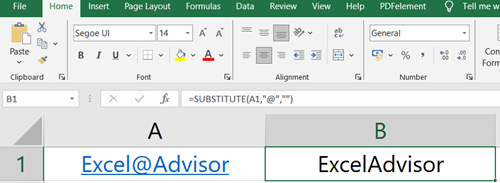
=SUBSTITUTE(A1,"@"," ")Deze formule verwijdert het teken “@” uit de waarde in cel A1 en vervangt dit door geen teken. In plaats van het door niets te vervangen, kunt u ook lege ruimte gebruiken.
=SUBSTITUTE(A1,"@","")Het gebruik van de functie SUBSTITUTE is de snelste manier om ongewenste tekens uit een tekenreeks te verwijderen. En als u twee of meer tekens uit één cel wilt verwijderen, moet u de functie REPLACE tweemaal gebruiken.
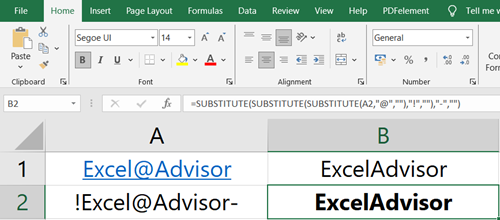
In het bovenstaande voorbeeld heb je drie verschillende karakters die we niet in de tekststring willen hebben. Dus nu moet je een geneste SUBSTITUTE gebruiken om deze tekens te elimineren.
=SUBSTITUTE(SUBSTITUTE(SUBSTITUTE(A2,"@",""),"!",""),"-","")Je hebt drie SUBSTITUTE-functies; de formule verwijdert bij elke functie een ongewenst teken.
Haal het Excel-bestand op
Gerelateerde tutorials
- Verwijder het eerste teken uit een cel in Excel
- Verwijder extra spaties in Excel
- Afzonderlijke namen in Excel – (voor- en achternaam)
- Extraheer het laatste woord uit een cel
- Verwijder regeleinde uit een cel